Ce este o filă Facebook. Tot ce trebuie să știți despre șabloane, file și oferte speciale. blocuri pe paginile de Facebook. Fila Info de configurare - Actualizare
La începutul lunii iunie a acestui an, Facebook a actualizat designul paginilor de marcă. Care sunt aceste modificări și în ce elemente ale paginilor au atins, spun experții SocialMediaExaminer în acest articol.
1. Am mărit dimensiunea fotografiei încorporate în postare
Pe paginile reproiectate, toate postările cronologice sunt acum afișate într-o coloană lată din dreapta. Dimensiunea imaginilor atașate postării a crescut. Dacă mai devreme lățimea maximă a imaginii era de 403 x 403 pixeli, acum este de 504 x 504 pixeli. Acest lucru vă permite să inserați o imagine de mai bună calitate în postare, care poate conține mai multe informații vizuale.
Sfat: Nu ignora inovația, atașează acele imagini care corespund dimensiunii maxime - până la 504 pixeli.
2. Toate filele
Pentru a căuta aplicații, a gestiona filele și a efectua alte acțiuni, acum trebuie să deschideți secțiunea „Mai multe”. Este situat sub „copertă” paginii împreună cu două secțiuni principale:
- "Cronică"
- „Informații despre pagină”.
Pe lângă aceste secțiuni, puteți adăuga și alte secțiuni în bara de meniu, cum ar fi „Fotografii” sau „Recenzii”.

Dimensiunea pictogramelor aplicației a rămas aceeași - 111x74 pixeli. Numărul maxim de file afișat în coloana din stânga este 3. Sub copertă sunt doar titluri text, iar restul este plasat în lista derulantă a meniului text.
3. Meniurile din secțiunile din stânga au devenit mobile
Secțiunile din stânga pot fi acum mutate. Pentru a face acest lucru, faceți clic pe imaginea creionului din antetul secțiunii. Aceasta va afișa meniul Gestionare partiții pe ecranul monitorului. Procedura este următoarea:
- Accesați secțiunea și faceți clic pe pictograma creion,
- Faceți clic pe „Gestionarea partițiilor”, după care vedem o fereastră pop-up cu o listă de secțiuni,
- Trageți secțiunea în locul potrivit.


Puteți trage și plasa orice secțiune, începând cu „Fotografii”. Categoriile „Persoane” și „Informații” nu sunt migrate.
4. Vizualizați notificările
Pentru a vedea acțiunile utilizatorului pe pagină, faceți clic pe „Acțiuni”. Această secțiune se află deasupra copertei paginii, unde se află și:
- "Pagină",
- "Statistici",
- „Setări”,
- „Creează un public”
- "Ajutor".

· Accesând secțiunea „Acțiuni”, puteți vedea toate notificările despre cine v-a distribuit postările și a lăsat comentarii asupra lor.
5. Folosind o pagină de fani ca a ta
Să presupunem că cineva vrea să meargă pe Facebook și să fie acolo nu sub profilul personal, ci sub una sau alta pagină de fani. Pentru a face acest lucru, pe pagina de administrare a paginii (link către profilul utilizatorului, pagina de pornire și găsiți prieteni), faceți clic pe meniul derulant situat în partea dreaptă. Lista derulantă arată astfel:

Suntem interesați de opțiunea „utilizați Facebook ca”, sub care sunt enumerate paginile noastre. Rămâne doar să selectați pagina pe care intenționați să o utilizați pentru a o găsi pe Facebook.
6. Afișarea automată a link-urilor către site-uri
Anterior, urmăritorii paginii dvs. puteau vedea un link către site-ul dvs. în secțiunea Informații numai dacă adresa URL era activată în setări. Acum nu este necesar să introduceți setările, linkul este afișat automat. Mai mult, o scurtă descriere în coloana URL apare și ea automat.

7. Rangul paginii
Paginile de fani ale companiilor, restaurantelor, cinematografelor și altor locuri au stele care afișează ratingul. Acestea se află în secțiunea „Oameni”, chiar sub fotografia paginii.

Dacă „stelele” nu înseamnă nimic pentru cineva, atunci este suficient să treci cu mouse-ul peste ele și va apărea valoarea medie a tuturor evaluărilor publice.

8. Mesajele de la abonații paginii sunt mai vizibile
Mesajele noi de la abonați s-au „mutat” în partea stângă a paginii și au devenit mai vizibile.

9. Setările de bază combinate
Vizibilitatea postării, direcționarea și multe alte setări ale paginii sunt acum consolidate într-o singură secțiune. Acest lucru vă va ajuta să găsiți cu ușurință opțiunea dorită și să o utilizați.

Fila de setări conține multe opțiuni, pe lângă „Setări generale” există o listă de utilizatori blocați, un jurnal de activitate și multe altele.
10. Funcția de „raport rapid” asupra acțiunilor
Dacă ești administratorul oricărei pagini de fani, atunci în dreapta copertei vezi date despre like-uri, mesaje, acoperirea utilizatorilor pentru fiecare postare, numărul de notificări.

Treceți cu mouse-ul peste secțiunea care vă interesează și puteți vedea date de raportare mai detaliate.
A început să se obișnuiască cu inovațiile de pe paginile de afaceri. O decizie interesantă. Logica arhitecților Facebook este în sfârșit clară. Mă refer la fila Acasă reproiectată pentru paginile de afaceri Facebook. Pe vremuri, paginile aveau o singură filă cu conținut (fără a număra altele suplimentare de la dezvoltatori terți) - așa-numita cronică. Cronica - pentru că publicațiile au fost aranjate în ordine cronologică și a fost posibil să descrie întreaga istorie a companiei folosind evenimente cheie speciale.

A fost o idee interesantă, dar nu a funcționat. Paginile au fost încă proiectate într-un stil liber, ignorând funcții precum „publicarea evidențiată”, „pin”, „eveniment cheie”. Într-adevăr, de ce să pierzi timpul cu aceste funcții dacă utilizatorul nu vizitează pagina după abonare, ci primește doar actualizări în fluxul de știri.
În plus, Facebook a abandonat orice exces vizual, făcând cronologia utilizatorului și paginile de afaceri aproape identice. Se pare că nu este totul rău, au apărut filele „Servicii”, „Magazin”, „Note”, „Video”. Vizualizările și filele de la dezvoltatori terți din meniul vertical al paginii au devenit bune. Dar tot lipsea ceva. Nu orice proiect poate genera în mod regulat conținut.
Aș dori să pot controla aspectul paginii principale. Nu contează cum va fi - șabloane sau manual. Prima varianta este absolut perfecta.
Și așa, lucrurile s-au mutat și Facebook a început să emită actualizări interesante.
Au apărut șabloane, dar până acum sunt destul de simple și au puțin efect. Dar acesta este doar începutul.
A apărut o filă misterioasă „Publicații”, care a duplicat-o complet pe cea principală. Apropo, vă rugăm să rețineți că la un moment dat fila „Cronică” a fost redenumită „Acasă”.
Și acum vine actualizarea, care a stârnit un scandal în rândul administratorilor de pagini. Actualizarea nu este chiar foarte clară, dar este doar la prima vedere.
Ce s-a schimbat.
Fila „Acasă” nu mai arată ca panglica obișnuită, dar a început să afișeze toate acele blocuri care „s-au înghesuit” în partea dreaptă a paginii și puțini oameni s-au uitat în ele. Acestea sunt videoclipuri, note, recenzii, fotografii.
În acest moment, noul aspect al filei „Acasă” nu este disponibil pe toate paginile și, acolo unde este disponibil, nu există încă un format unic, iar blocurile pot fi afișate într-o secvență diferită.
Pe pagina mea Tot Facebook Fila Acasă afișează conținutul în următoarea ordine:
- postare fixă
- ultima postare
- Servicii
- video
- magazin
- publicații
Pe unele pagini sunt adăugate mai multe blocuri cu note și recenzii. Acestea din urmă sunt dezactivate pentru mine, dar de ce notele nu sunt afișate nu este clar. Din păcate, încă nu este posibil să activați/dezactivați blocurile și să le schimbați.
Deci, ce este bun la asta. La prima vedere, vedem o vinegretă. De fapt, totul este destul de convenabil. „Acasă” este ceva asemănător cu pagina „Acasă” cu același nume de pe orice site web corporativ modern. Ideea este că vizitatorul, după ce a intrat pe site-ul companiei, a primit cât mai repede posibil informații complete despre companie, serviciile și produsele sale. Prin urmare, acestea sunt afișate pe pagina principală și articole de blog și o listă de servicii și contacte de bază. Același lucru îl vedem acum pe paginile de afaceri Facebook.

Nu este o coincidență că Facebook a poziționat întotdeauna paginile de afaceri ca un înlocuitor complet al site-ului.
Conform previziunilor mele, Facebook va dezvolta intens șabloane cu ajutorul cărora se va putea seta prezența și locația blocurilor din pagina principală. În plus, în viitorul apropiat ar trebui să apară noi aplicații pentru paginile de afaceri, datorită parteneriatelor cu servicii precum Delivery, HomeAdvisor, MyTime, Microsoft Booking etc. Ceva similar poate fi observat acum pe rețeaua socială Vkontakte, unde există deja aplicații. pentru aplicații și vânzarea de bilete fără a părăsi rețeaua de socializare.
Fiți la curent cu actualizări și știri, Facebook se dezvoltă rapid. Se adaugă funcții, se schimbă algoritmii pentru fluxul de știri, apar noi oportunități de promovare. Fie că îți plac noutățile sau nu, va trebui să te obișnuiești, să stăpânești și să cauți folosirea lor. Indiferent ce spun criticii, Facebook va fi rețeaua socială #1 pentru afaceri pentru o lungă perioadă de timp.
Utilizatorii avansați de Facebook sunt deja conștienți de faptul că acoperirea postărilor depinde direct de tipul/formatul publicației. Amintiți-vă că acestea sunt:
Tipuri de șabloane de pagină Facebook
Deci, revenim la subiectul șabloanelor. Cel mai probabil, șablonul dvs. implicit este Standard. Acest șablon este potrivit pentru toate tipurile de pagini și conține un set comun de butoane și file.
Pentru acum Facebook oferă 9 șabloane pagini care sunt potrivite pentru activitățile oricărei companii, organizații sau proiect pe Internet. Acest:
- Standard
- Servicii
- Companie
- Locuri
- Organizație non profit
- Politicienii
- Restaurant si cafenea
- Achiziții
- Producator video
De unde știi ce șablon aveți în prezent?
Verificarea șablonului de pagină este foarte ușoară!
Accesați meniul „Setări”, care se află chiar în partea de sus a paginii ⇒ în coloana din stânga, selectați opțiunea „Editați pagina” ⇒ „Șablon curent” ⇒ „Editați”.
Rețineți că pentru a personaliza șablonul de pagină, aveți nevoie de rolul de manager sau editor. Puteți citi mai multe despre rolurile paginilor de pe Facebook aici.
Fiecare șablon reprezintă un set specific de butoane și file pentru o pagină. În general, Facebook a venit cu șabloane pentru a facilita funcționarea administratorului paginii. Multe file, dar nu toate (!), pot fi activate manual chiar și pe șablonul Standard obișnuit.

Să înțelegem acum cum diferă șabloanele unul de celălalt. Observăm imediat că Puteți schimba șablonul de un număr nelimitat de ori și, în același timp, nu riscați nimic. Alege șablonul cel mai apropiat de tema paginii tale și adaptează-l la obiectivele tale. Nu vă va dura mai mult de 15-20 de secunde.
Șablon de servicii
Acest șablon este ideal pentru companiile care oferă orice serviciu, online sau offline. Alegând acest șablon, activezi automat blocurile speciale „Servicii” și „Magazin” pe pagina ta de Facebook.

Blocul de servicii apare imediat sub copertă pe pagina de Facebook în versiunea desktop, precum și într-un bloc separat în aplicația Facebook. Vă rugăm să rețineți că atunci când completați câmpurile despre serviciile dvs., trebuie să furnizați cât mai multe detalii posibil cu toate informațiile importante. Dacă este posibil, asigurați-vă că adăugați o fotografie a serviciului, deoarece un astfel de bloc arată mai atractiv și atrage imediat atenția. Comparați exemplul de mai sus cu imaginile, descrierea detaliată și blocul gol cu doar cuvinte.

Șablon de companie
Acest șablon este conceput pentru a vă facilita gestionarea companiei, inclusiv postează posturi vacante și oferte speciale. Principala diferență dintre acest șablon și cel standard este că informațiile importante despre compania ta vor fi prezentate într-un mod mai profesionist.

Șablon de locație
Acest șablon este conceput pentru a evidenția informații utile, cum ar fi programul de funcționare al sediului dvs., locația și evenimentele viitoare.
Șablon de organizație non-profit
Vă permite să vorbiți despre inițiativa dvs. și să încurajați oamenii să creeze strângeri de fonduri și să doneze organizației dvs. non-profit.
Dacă conduceți o organizație non-profit, ați putea fi, de asemenea, interesat de următoarele articole:
- Cum să colectezi donații pe Facebook folosind butonul Paypal
- Noi moduri de a strânge bani pe Facebook
Șablon de politici
Un șablon care îi ajută pe politicieni să comunice cu circumscripția lor și să le transmită ideile lor.
Șablon „Restaurant și cafenea”
Numele vorbește de la sine, iar șablonul ajută la evidențierea fotografiilor și a informațiilor importante despre meniu, orele de deschidere și locația unității dvs.
Șablon de cumpărături
Ideal pentru afișarea produselor și facilitarea procesului de comandă online. Acest șablon activează și un bloc special „Magazin” pe pagină.
Șablon Video Maker
Acest nou șablon este destinat autorilor care postează în principal în format video, iar din moment ce Facebook face tot posibilul să promoveze acest format, este posibil ca în viitor acest șablon să primească câteva bunătăți suplimentare și interesante.
O pagină a companiei pe Facebook vă permite să creați o prezență în rețeaua socială pentru a intra în legătură cu clienții, a vă vinde și chiar a plasa reclame. Să învățăm cum să creăm pagini de afaceri pe Facebook.
Cum se creează o pagină de companie pe Facebook?
În primul rând, există două moduri de a crea o pagină:
- Creați o pagină nouă.
- Conversia unui profil privat într-o pagină de afaceri - dacă aveți un profil personal, îl puteți transforma într-o afacere.
Tipul paginii:
În al doilea rând, trebuie să creați o pagină de afaceri și puteți face acest lucru direct din pagina principală sau din alte câteva locuri (nu vă faceți griji, vom pune link-urile la sfârșitul articolului). Veți putea crea următoarele pagini:
Opțiuni pentru pagina de afaceri
Felicitări! Pagina companiei tale. Acum, să-l definim pe cel de sus și să-l comparăm pentru tine.
Instalare pe prima pagina:
Fotografie de profil
Fotografia dvs. de profil poate fi logo-ul companiei, insigna, imaginea sau simbolul dvs. în cazul personalului sau orice altceva care vi se potrivește, dimensiunea sa este de 170*170 (de acum, Facebook se schimbă tot timpul) pe desktop-uri și 128* 128 smartphone-uri.
Amintiți-vă că fotografia de profil vă servește cel mai bine în fiecare postare și în fiecare comentariu, ceea ce înseamnă că poate fi foarte mică, trebuie să vă asigurați că aveți culori speciale pentru a vă permite să vă identificați.
copertă fotografie
Aceasta este imaginea de copertă din partea de sus a paginii și marchează vibrația paginii și a dvs. Puteți adăuga propriul personal sau altă imagine care va atrage publicul să vă urmărească. Dimensiunea sa este de 820 * 312 (această modificare este, de asemenea, prea comună) computere desktop și telefoane inteligente 640 * 360.
Butonul CTA
Adăugați un buton de îndemn, un instrument de marketing foarte important pentru a-i determina pe adepții dvs. să facă ceea ce doriți. Există o serie de îndemnuri: Rezervați, sunați, contactați-ne, donați, trimiteți un mesaj, utilizați aplicația, jucați, cumpărați, înregistrați, vizionați un videoclip, trimiteți un e-mail, aflați mai multe.
Fila Info de configurare - Actualizare
Facebook a schimbat recent fila „Informații”, a împărțit-o în secțiuni. Acesta este exemplul nostru:
Categorie
Nume
Numele paginii dvs. este numele companiei, al mărcii sau al altui nume pe care oamenii îl pot găsi și recunoaște cu ușurință.
Nume de utilizator
Puteți crea un nume de utilizator care vă va servi ca adresă personalizată, etichete, contact prin Messenger și multe altele. Dacă această secțiune nu vă este disponibilă, trebuie să acumulați 25 de urmăritori și apoi puteți alege un nume de utilizator.
data de început
Când să-ți comanzi afacerea sau organizația: înființată, fondată, începută, deschisă etc.
Abordare
Dacă sunteți o companie locală, este foarte important să stabiliți locația exactă a adresei/strazii companiei dvs., orașului și codului poștal. După ce obțineți harta, dacă cursorul este în locul greșit, îl puteți trage în locul exact.
Ore de lucru
Personalizați-vă programul de lucru, acest lucru este foarte important pentru afacerile locale. Puteți seta: dacă este întotdeauna deschis, nu este disponibil sau deschis în anumite zile și ore.
Scurta descriere
Creați o scurtă descriere a paginii dvs., o scurtă descriere apare în fila principală cu postările dvs.
Ieșire
Acest lucru nu este obligatoriu în majoritatea țărilor, unele companii sunt obligate prin lege să includă o declarație de proprietate asupra prezenței lor online, dacă nu înțelegeți, nu trebuie să o completați.
descriere lungă
Această secțiune va oferi o descriere mai detaliată a paginii dvs.,
misiune
Completați misiunea afacerii dvs., scopul acesteia, motivul pentru care a fost creată.
Premii/produse
Adaugă un premiu sau produsele tale.
Telefon
Adăugați telefonul companiei dvs., va fi folosit pentru a primi apeluri de la utilizatorii companiei.
E-mail Poștă
Dacă primiți informații prin e-mail, le puteți adăuga aici.
site web
Politica de confidențialitate
Conturi ale altor rețele sociale
Setari avansate
Faceți clic pe butonul „Setări” pentru a începe setările avansate. Există mai multe categorii prin definiție. De exemplu:
Categoria generală
- Favorite- Adăugați la favorite pe pagina principală de Facebook.
- Starea paginii- Publicați sau anulați publicarea paginii.
- Publicații pentru vizitatori- Activați sau dezactivați postarea de către vizitatori. Includeți-le și testați-le înainte de a le publica.
- Recenzii- Permite sau respinge recenziile - Se recomandă să se permită.
- Publicul din fluxul de știri și starea postării- Dacă doriți să postați pe o pagină pe care nu toată lumea o va putea vedea, permiteți-o.
- Mesaje- Activați sau dezactivați trimiterea unui mesaj și butonul „Mesaj”.
- Etichetarea- Permiteți utilizatorilor să eticheteze o fotografie sau un videoclip pe care l-ați adăugat.
- Etichete alte persoane sau pagini.
- Restricții de țară- Puteți bloca accesul în anumite țări.
- Restrictii de varsta- daca produsul tau nu indeplineste o anumita varsta, trebuie sa il adaugi aici.
- Moderarea paginii- postări sau comentarii blocate care conțin anumite cuvinte pe care le doriți.
- Filtru de limbaj obscen este o altă opțiune pentru a filtra cuvintele jignitoare.
- Recomandări legate de pagini- este recomandat să bifați această parte pentru a crește lățimea de bandă a paginii pentru a apărea în altă parte.
- Publicații în diferite limbi- Dacă sunteți agent de publicitate, criteriile de selecție ar trebui menționate într-o parte a acestuia.
- Comentarii- Ceea ce apare primul, cele mai recente comentarii sau relevante.
- Distribuirea materialelor- Această secțiune ar trebui să fie semnalată pentru a împiedica utilizatorii să vă încarce conținutul.
- Pagina de descărcare— primiți o copie a mesajelor, fotografiilor și videoclipurilor.
- Îmbinarea paginilor- puteți îmbina paginile de control cu aceleași nume reprezintă aceleași, inclusiv aceeași adresă.
- Șterge pagina- Ștergeți pagina.
Categoria postării
În această secțiune, puteți personaliza mesajele de pe pagină. Puteți seta un mesaj automat trimis imediat ce utilizatorul trimite un mesaj în Messenger. De asemenea, le puteți arăta un mesaj de bun venit imediat ce fac clic pe „postează”.
Pagina Editare categorie
Această secțiune este pentru gestionarea filelor și a temei paginii dvs. Acest șablon Facebook a adăugat o parte nouă. Scopul șabloanelor este de a defini butoanele și filele ca implicite. Aceste teme sunt disponibile:
- Standard— Potrivit pentru toate tipurile de pagini. Butoanele și filele vă ajută să prezentați tot ceea ce contează pentru dvs.
- Achiziții- Conceput pentru a afișa produse și pentru a simplifica procesul de comandă online.
- Locuri- Proiectat pentru a evidenția informații utile, cum ar fi programul de funcționare al sediului dvs., locația și evenimentele viitoare.
- Jocuri- Conceput pentru a prezenta jocuri, inclusiv o filă pentru grupuri în care oamenii pot găsi alți fani.
- Politicienii- Conceput pentru a ajuta politicienii să comunice cu circumscripția lor și să le transmită ideile.
- Servicii profesionale- Conceput pentru a ajuta oamenii să vă găsească serviciile și să rămână în contact cu dvs.
- Restaurante și cafenele- Proiectat pentru a evidenția fotografiile și informațiile importante despre meniul dvs., orele de deschidere și locația dvs.
De asemenea, puteți alege dacă doriți filele implicite, editați și rearanjați dacă doriți ca postarea să fie înaintea fotografiei și așa mai departe. De asemenea, în această secțiune, puteți adăuga o filă nouă care apare.
Categorie - Paternitatea publicației
Notificări
Setați alertele pe care doriți să le primiți prin e-mail, telefon sau Facebook.
Roluri în pagină
Această secțiune este concepută pentru a oferi diferite poziții pe pagină. Atribuiți noi roluri, editați și eliminați roluri din postare.
Administrator- Poate gestiona toate aspectele Paginii, inclusiv: trimite mesaje și crea postări în numele paginii, răspunde și șterge comentarii de pe pagină, crea reclame, vezi care administrator a creat o postare sau un comentariu, vezi statistici, răspunde la comentariile Instagram , și eliminați-i din pagină și editați informațiile contului lor Instagram din pagină și atribuiți persoane rolurilor pe pagină.
Editor- Poate trimite mesaje și crea postări în numele Paginii, poate răspunde și șterge comentarii de pe pagină, poate crea reclame, poate vedea care administrator a creat o postare sau un comentariu, să vizualizeze statistici, să răspundă și să șteargă comentarii pe Instagram și să le ștergă de pe pagină și editați informațiile contului Instagram din pagină.
moderator- Poate trimite mesaje în numele Paginii, poate răspunde și șterge comentarii de pe pagină, poate crea reclame, poate vedea care administrator a creat o postare sau un comentariu, să vadă statistici și să răspundă la comentariile Instagram de pe pagină.
Analist- Poate vizualiza statistici, precum și care dintre administratori a creat publicația sau comentariul.
Oameni și alte pagini
Aici puteți vedea persoane și alte pagini cărora le place pagina dvs. Puteți atribui un rol unei pagini, puteți elimina din aprecierile unei pagini și puteți interzice accesul la o pagină.
Publicul preferat al paginii
Conceput pentru a face publicul paginii cu care doriți să intrați în legătură. Puteți configura astfel:
- Locație- includeți sau excludeți persoane în această poziție, persoane care locuiesc în acest loc, persoane care au fost recent în acest loc, persoane care călătoresc în acest loc.
- Vârstă- varsta minima si maxima a persoanelor.
- Podea- barbati femei.
- Domeniul de interes științific- interesele publicului cu care ar dori cel mai mult să se conecteze.
- Limbi- direcţionarea către limbă.
Aplicații
Puteți gestiona aplicațiile conectate. Adăugarea, modificarea sau ștergerea.
Conectați-vă contul de Instagram pentru o pagină de afaceri. În scopul creării de reclame.
Lucruri care ți-au plăcut - Acestea sunt paginile care îți plac de pe pagina ta. Selectați paginile pe care doriți să le afișați fanilor vor fi afișate în stânga și rotite.
Proprietari de pagină - Puteți adăuga proprietari de pagini la „Informații despre pagină”.
Postarea încrucișată
Postarea încrucișată vă permite să partajați videoclipuri pe mai multe pagini. Postarea încrucișată poate avea loc numai între Paginile care s-au adăugat reciproc.
start
Bine.. Acum că avem paginile corecte, începe cea mai importantă parte: publicitate, marketing și gestionarea paginii de afaceri.
În primul rând, invitați să vă alăturați adepților paginii. Dacă această pagină este pentru o afacere locală, invitați-vă publicul de afaceri, evitați să invitați prietenii, familia și alte persoane irelevante. Este bine să adaugi familie și prieteni pentru a-ți aprecia pagina, dar nu te va ajuta cu adevărat dacă nu se află în publicul tău țintă.
În al doilea rând, începe să postezi postări, fotografii, videoclipuri și link-uri. Nu încercați să vindeți întotdeauna, postați informații utile publicului țintă.
 Instalarea și actualizarea CyanogenMod Cyanogenmod nu se va încărca
Instalarea și actualizarea CyanogenMod Cyanogenmod nu se va încărca Creștem performanța smartphone-ului Este posibil să dezactivați aplicațiile pe Android
Creștem performanța smartphone-ului Este posibil să dezactivați aplicațiile pe Android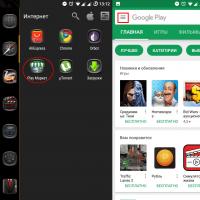 Cum să dezactivați actualizările pe Android Dezactivați actualizarea automată pe Android
Cum să dezactivați actualizările pe Android Dezactivați actualizarea automată pe Android Ce este Twitch și pentru ce este?
Ce este Twitch și pentru ce este? Afiliați Twitch
Afiliați Twitch Reguli de gestionare a chatului sau cum să fii moderator pe un canal Cum să elimini un moderator din echipele twitch
Reguli de gestionare a chatului sau cum să fii moderator pe un canal Cum să elimini un moderator din echipele twitch Abonament gratuit cu Twitch Prime
Abonament gratuit cu Twitch Prime